エクセルに備わっているオートフィルは非常に便利な機能です。
しかし、たまに数式が切り分かってほしくない時はないですか。
長い数式の位置を変えたいとき「$」を付けたり初めから数式を作るのはちょっと面倒だという時にこの方法をしっていれば少しでも楽になります。
オートフィルの概要

ドラッグすると
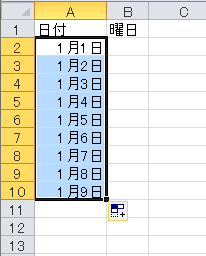
自動で日付が順番に入力されます。
数式をドラッグすると
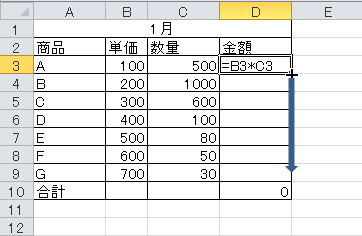
数式も自動で変わってくれます。
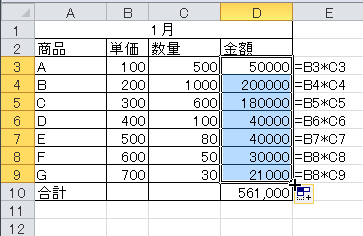
こんな便利なオートフィルですが、オートフィルをさせたくない時もあります。
オートフィルを使いたくない場合
例えば次のような場合です。
下記のの表は、1月~3月の金額を毎月集計し、1月の下の3カ月の合計をしたものです。
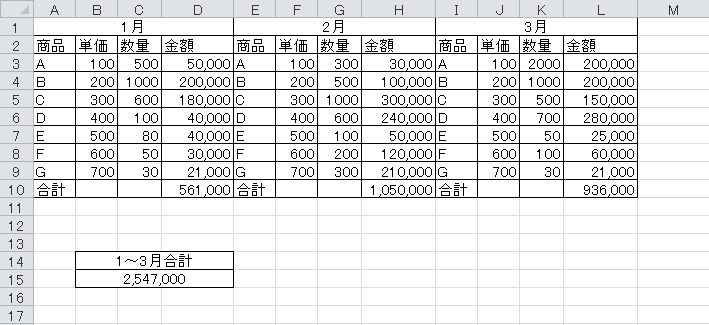
この1~3月の合計を3月の下に持って行きたいとき
普通にコピー貼り付けすると次のようになります。
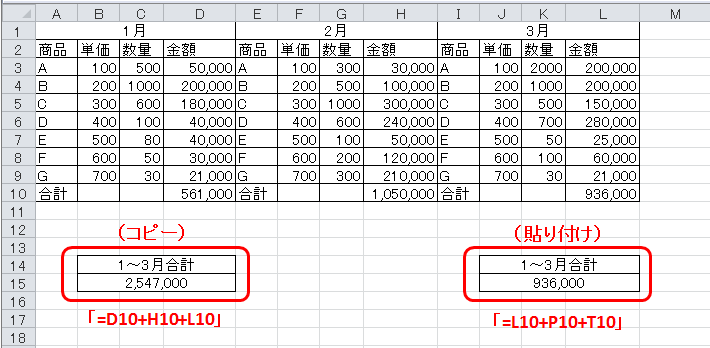
これはオートフィルで数式が自動で変わってしまうことで起きてしまいます。
「$」をつければ変更されなくなりますが、数式の中にセルの数が多いと大変です。
これを「$」を付けずにオートフィルがされない方法があります。
それが「切り取り」→「貼り付け」です。
切り取る範囲を範囲指定して右クリック→切り取り
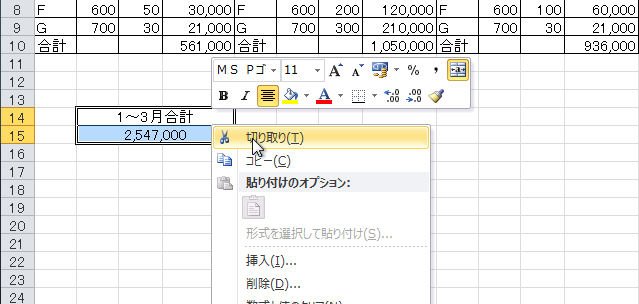
貼り付けたい場所で張り付付けをします。
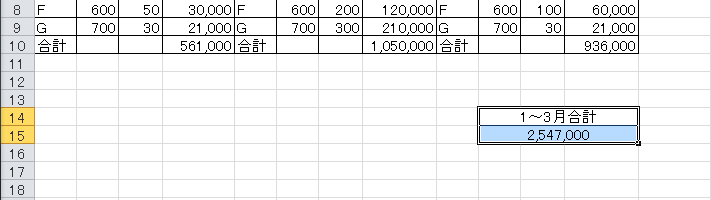
これで数式が変更されずに移動することができました。
数式のみを移動させたい場合
数式のみをオートフィルにならないように移動させる場合は数式ボックスの数式をコピーします。
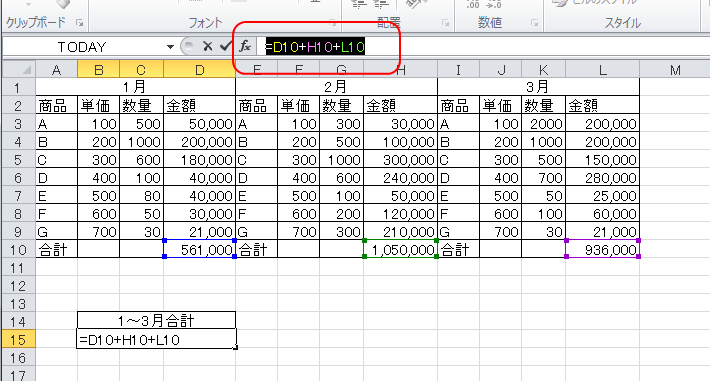
コピーした後は必ず「Esc」キーを押してください。
貼り付けたい場所に貼り付けます。
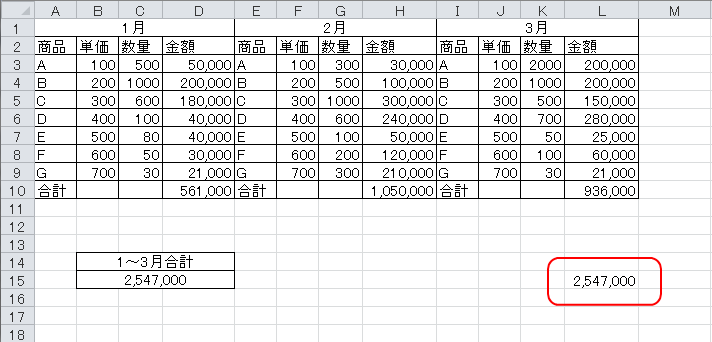
これで出来上がりです。
あまり使う場合はないかもそれませんが、参考になれば幸いです。